Cara melihat aplikasi yang jarang digunakan – Apakah Anda merasa perangkat seluler Anda melambat atau kehabisan ruang penyimpanan? Mungkin saatnya untuk memeriksa aplikasi yang jarang Anda gunakan. Dengan mengidentifikasi, menonaktifkan, atau menghapus aplikasi ini, Anda dapat meningkatkan kinerja perangkat, mengosongkan ruang penyimpanan, dan mengoptimalkan pengalaman pengguna Anda.
Artikel ini akan memandu Anda melalui cara mengidentifikasi, menonaktifkan, dan menghapus aplikasi yang jarang digunakan pada perangkat seluler Anda. Kami juga akan membahas cara mengatur aplikasi berdasarkan frekuensi penggunaan dan mengoptimalkan perangkat Anda dengan menghapus aplikasi yang tidak digunakan.
Cara Mengidentifikasi Aplikasi Jarang Digunakan
Aplikasi yang jarang digunakan dapat menghabiskan ruang penyimpanan dan menguras baterai perangkat seluler. Mengidentifikasi dan menghapus aplikasi ini dapat membantu meningkatkan kinerja dan masa pakai baterai perangkat.
Memeriksa Riwayat Penggunaan Aplikasi
- Buka menu “Pengaturan” di perangkat.
- Temukan opsi “Aplikasi” atau “Manajer Aplikasi”.
- Ketuk setiap aplikasi untuk melihat statistik penggunaan, seperti waktu aktif dan frekuensi peluncuran.
Menggunakan Metrik untuk Mengidentifikasi Aplikasi Jarang Digunakan
Selain memeriksa riwayat penggunaan, beberapa metrik dapat membantu mengidentifikasi aplikasi yang jarang digunakan:
- Waktu Aktif:Menunjukkan berapa lama aplikasi telah digunakan dalam periode waktu tertentu.
- Frekuensi Peluncuran:Menunjukkan seberapa sering aplikasi telah diluncurkan dalam periode waktu tertentu.
- Ukuran:Aplikasi berukuran besar yang jarang digunakan dapat menjadi target untuk dihapus.
Daftar Aplikasi Paling Sering dan Jarang Digunakan
Beberapa perangkat menyediakan daftar aplikasi yang paling sering dan paling jarang digunakan. Ini dapat ditemukan di pengaturan aplikasi atau menggunakan aplikasi pihak ketiga.
Pengguna dapat memeriksa aplikasi yang jarang digunakan di ponsel mereka dengan mengakses Pengaturan, lalu Aplikasi, dan memilih “Tidak Digunakan”. Untuk panduan lebih lanjut tentang cara menggunakan fitur ini, silakan kunjungi artikel bagaimana cara menggunakan aplikasi dana . Setelah meninjau daftar aplikasi yang jarang digunakan, pengguna dapat mengambil tindakan yang sesuai, seperti mencopot pemasangan aplikasi yang tidak lagi diperlukan.
- Di iPhone, buka “Pengaturan” > “Baterai” > “Penggunaan Baterai” untuk melihat daftar aplikasi yang paling banyak menghabiskan baterai, yang biasanya merupakan indikasi penggunaan yang sering.
- Di perangkat Android, buka “Pengaturan” > “Aplikasi” > “Akses Khusus” > “Pengoptimalan Baterai” untuk melihat daftar aplikasi yang jarang digunakan yang telah dioptimalkan untuk menghemat baterai.
Cara Menonaktifkan Aplikasi Jarang Digunakan: Cara Melihat Aplikasi Yang Jarang Digunakan
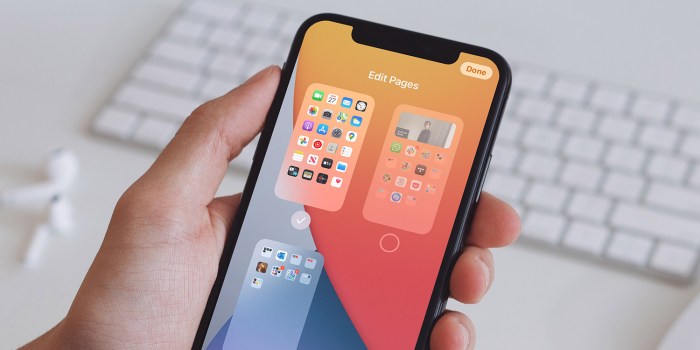
Aplikasi yang jarang digunakan dapat memenuhi ruang penyimpanan dan memperlambat kinerja perangkat. Menonaktifkan aplikasi ini dapat membantu menghemat ruang dan meningkatkan efisiensi.
Cara Menonaktifkan Aplikasi pada Berbagai Platform
Langkah untuk menonaktifkan aplikasi bervariasi tergantung pada platform yang digunakan:
- iOS:Buka Pengaturan > Umum > Penyimpanan iPhone > Pilih aplikasi > Aktifkan “Offload App”.
- Android:Buka Pengaturan > Aplikasi > Pilih aplikasi > Ketuk “Nonaktifkan”.
Dampak Menonaktifkan Aplikasi
Menonaktifkan aplikasi memiliki beberapa dampak, antara lain:
- Menghemat Ruang Penyimpanan:Menonaktifkan aplikasi menghapus file sementara dan data yang tidak diperlukan, sehingga mengosongkan ruang penyimpanan.
- Meningkatkan Kinerja:Menonaktifkan aplikasi yang tidak aktif dapat mengurangi beban pada prosesor dan memori, sehingga meningkatkan kinerja perangkat.
Memilih Aplikasi yang Akan Dinonaktifkan
Untuk memutuskan aplikasi mana yang layak dinonaktifkan, pertimbangkan faktor-faktor berikut:
- Frekuensi Penggunaan:Prioritaskan menonaktifkan aplikasi yang jarang digunakan.
- Ukuran Aplikasi:Aplikasi yang besar lebih mungkin menghabiskan ruang penyimpanan.
- Dampak Penonaktifan:Pastikan penonaktifan aplikasi tidak akan mengganggu fungsionalitas penting lainnya.
Cara Menghapus Aplikasi Jarang Digunakan
Aplikasi yang jarang digunakan dapat menghabiskan ruang penyimpanan dan menguras baterai perangkat seluler Anda. Menghapusnya secara berkala dapat membantu menjaga kinerja perangkat Anda tetap optimal.
Bagi pengguna yang ingin mengetahui aplikasi yang jarang digunakan di ponsel, dapat mengikuti langkah-langkah berikut: Buka menu “Pengaturan”, pilih “Aplikasi & Pemberitahuan”, lalu “Lihat semua aplikasi”. Setelah itu, urutkan aplikasi berdasarkan “Terakhir digunakan” untuk melihat daftar aplikasi yang jarang digunakan.
Jika ingin mengoptimalkan penggunaan aplikasi, pengguna dapat mencoba cara menggunakan aplikasi tempo pengantin . Aplikasi ini menyediakan fitur untuk mengedit dan menggabungkan video dengan mudah, sehingga cocok untuk pengguna yang ingin membuat konten video yang menarik.
Mengidentifikasi Aplikasi Jarang Digunakan
Ada beberapa cara untuk mengidentifikasi aplikasi yang jarang Anda gunakan:
- Periksa bagian “Penggunaan” atau “Waktu Layar” di pengaturan perangkat Anda untuk melihat aplikasi mana yang paling sering Anda gunakan.
- Lihat daftar semua aplikasi yang diinstal dan urutkan berdasarkan tanggal penggunaan terakhir.
- Perhatikan aplikasi mana yang memiliki ikon abu-abu atau tidak lagi memiliki titik notifikasi.
Menghapus Aplikasi
Setelah mengidentifikasi aplikasi yang jarang digunakan, Anda dapat menghapusnya dengan mengikuti langkah-langkah berikut:
- Tekan dan tahan ikon aplikasi hingga menu muncul.
- Pilih opsi “Hapus” atau “Copot pemasangan”.
- Konfirmasikan penghapusan dengan mengetuk tombol “Hapus”.
- Buka toko aplikasi dan cari aplikasi yang dihapus.
- Ketuk tombol “Instal” atau “Unduh”.
- Jika Anda memiliki cadangan perangkat, Anda dapat memulihkan aplikasi dan datanya dari cadangan tersebut.
- Peningkatan kinerja: Menghapus aplikasi yang tidak digunakan membebaskan sumber daya sistem, meningkatkan kecepatan dan responsivitas perangkat.
- Masa pakai baterai lebih lama: Aplikasi yang berjalan di latar belakang menguras baterai, menghapusnya memperpanjang masa pakai baterai.
- Pengurangan konsumsi data: Beberapa aplikasi terus menggunakan data seluler atau Wi-Fi bahkan saat tidak digunakan, menghapusnya mengurangi konsumsi data.
- Peningkatan ruang penyimpanan: Menghapus aplikasi yang tidak digunakan membebaskan ruang penyimpanan, menyediakan lebih banyak ruang untuk aplikasi, file, dan data penting lainnya.
- Buka pengaturan perangkat.
- Pilih “Aplikasi” atau “Manajer Aplikasi”.
- Gulir daftar aplikasi yang terinstal.
- Ketuk aplikasi yang jarang digunakan.
- Pilih “Copot Pemasangan” atau “Hapus”.
- Konfirmasi penghapusan.
- Tinjau aplikasi secara berkala dan hapus aplikasi yang tidak lagi digunakan.
- Gunakan aplikasi pengoptimal untuk mengidentifikasi dan menghapus aplikasi yang tidak digunakan.
- Aktifkan pembaruan otomatis untuk aplikasi yang sering digunakan untuk memastikan aplikasi tersebut selalu mutakhir.
- Buka menu Pengaturan.
- Ketuk “Aplikasi” atau “Layar Beranda”.
- Cari pengaturan yang terkait dengan “Pengelompokan Aplikasi” atau “Organisasi Layar Beranda”.
- Pastikan fitur pengelompokan otomatis diaktifkan.
- Tekan lama ikon aplikasi di layar beranda.
- Seret ikon ke ikon aplikasi lain yang ingin Anda kelompokkan.
- Lepaskan ikon untuk membuat folder baru.
- Beri nama folder sesuai keinginan Anda, misalnya “Aplikasi yang Sering Digunakan”.
- Menyeret ikon aplikasi ke folder.
- Menekan lama ikon aplikasi dan memilih “Tambahkan ke Folder”.
- Tekan lama folder.
- Ketuk “Edit” atau “Kelola Folder”.
- Atur aplikasi di dalam folder berdasarkan frekuensi penggunaan, dengan aplikasi yang paling sering digunakan di bagian atas.
- Tinjau aplikasi Anda secara teratur dan hapus yang tidak lagi Anda gunakan.
- Gunakan fitur pengingat untuk mengingatkan Anda membersihkan aplikasi yang tidak digunakan.
- Buat folder baru untuk aplikasi yang baru dipasang jika perlu.
- Pertimbangkan untuk menggunakan aplikasi pihak ketiga untuk membantu mengatur aplikasi Anda.
Menghapus aplikasi berbeda dengan menonaktifkannya. Menonaktifkan aplikasi hanya menyembunyikannya dari daftar aplikasi, sementara menghapusnya menghapus semua data dan file yang terkait dengannya.
Memulihkan Aplikasi yang Dihapus
Jika Anda tidak sengaja menghapus aplikasi, Anda dapat memulihkannya dari toko aplikasi atau dengan menggunakan cadangan perangkat.
Cara Mengoptimalkan Perangkat dengan Menghapus Aplikasi Jarang Digunakan
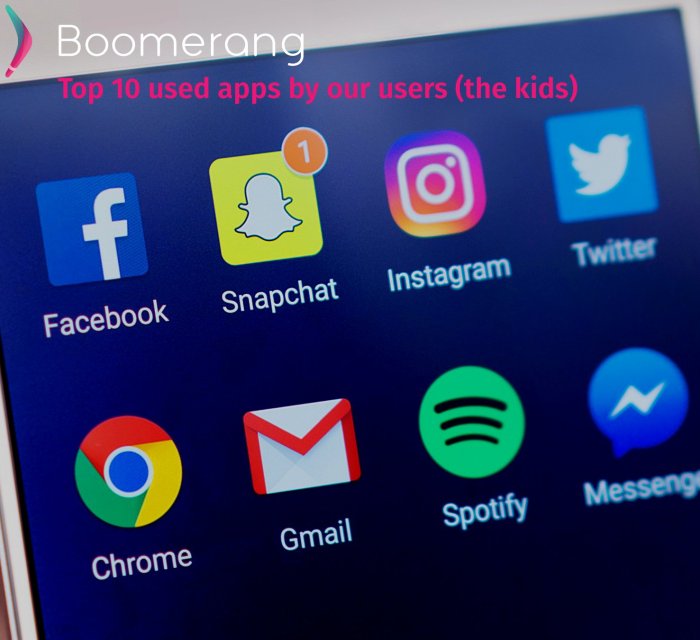
Menghapus aplikasi yang jarang digunakan dapat secara signifikan meningkatkan kinerja perangkat. Aplikasi yang tidak digunakan masih dapat berjalan di latar belakang, menghabiskan sumber daya sistem dan menguras baterai. Dengan menghapusnya, perangkat dapat beroperasi lebih efisien, dengan lebih banyak ruang penyimpanan dan konsumsi daya yang lebih rendah.
Manfaat Menghapus Aplikasi Jarang Digunakan
Proses Menghapus Aplikasi Jarang Digunakan, Cara melihat aplikasi yang jarang digunakan
Tips Tambahan
Cara Mengatur Aplikasi Berdasarkan Frekuensi Penggunaan

Mengatur aplikasi di ponsel cerdas berdasarkan frekuensi penggunaannya dapat membantu Anda mengakses aplikasi yang paling sering digunakan dengan cepat dan mudah. Berikut cara menggunakan fitur pengorganisasian bawaan pada perangkat seluler untuk mengelompokkan aplikasi berdasarkan frekuensi penggunaan:
Menyiapkan Folder Otomatis
Banyak perangkat seluler menawarkan fitur yang secara otomatis membuat folder untuk aplikasi yang paling sering digunakan. Fitur ini biasanya diaktifkan secara default. Untuk memeriksa apakah fitur ini aktif:
Membuat Folder Manual
Anda juga dapat membuat folder manual untuk mengelompokkan aplikasi berdasarkan frekuensi penggunaan:
Menambahkan Aplikasi ke Folder
Setelah Anda membuat folder, Anda dapat menambahkan aplikasi ke dalamnya dengan:
Mengatur Folder Berdasarkan Frekuensi Penggunaan
Setelah Anda membuat folder, Anda dapat mengaturnya berdasarkan frekuensi penggunaan dengan:
Tips untuk Menjaga Organisasi Aplikasi
Untuk menjaga organisasi aplikasi dari waktu ke waktu:
Penutupan
Dengan mengikuti langkah-langkah yang diuraikan dalam artikel ini, Anda dapat mengidentifikasi, menonaktifkan, dan menghapus aplikasi yang jarang digunakan dengan mudah. Hal ini akan membantu meningkatkan kinerja perangkat Anda, mengosongkan ruang penyimpanan, dan membuat pengalaman pengguna Anda lebih efisien. Ingatlah untuk meninjau aplikasi Anda secara berkala dan menghapus atau menonaktifkan aplikasi yang tidak lagi Anda gunakan untuk menjaga perangkat Anda tetap optimal.
Pertanyaan yang Sering Muncul
Bagaimana cara memeriksa aplikasi yang paling jarang digunakan pada perangkat Android saya?
Buka Pengaturan > Aplikasi & notifikasi > Lihat semua aplikasi. Urutkan aplikasi berdasarkan “Terakhir digunakan” untuk melihat aplikasi yang paling jarang digunakan.
Apa perbedaan antara menonaktifkan dan menghapus aplikasi?
Menonaktifkan aplikasi menghentikan aplikasi berjalan di latar belakang dan menghemat ruang penyimpanan, tetapi data aplikasi tetap ada. Menghapus aplikasi menghapus aplikasi dan semua datanya dari perangkat Anda.
Bagaimana cara memulihkan aplikasi yang dihapus?
Anda dapat menginstal ulang aplikasi dari toko aplikasi atau mengembalikannya dari cadangan jika Anda memiliki cadangan.
